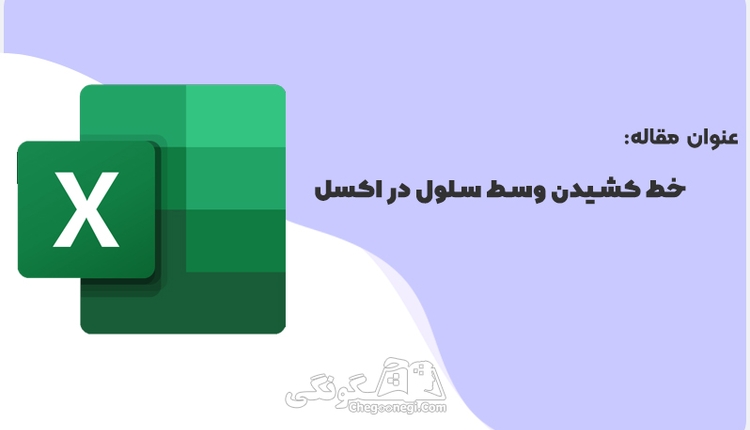
در برخی موارد ممکن است بخواهید محتوای سلولی را برای نشان دادن حذف اطلاعات، تکمیل شدن وظایف یا هر نشانهگذاری دیگری خط بزنید. اکسل، این ویژگی را از طریق تنظیمات قالببندی (formatting) در اختیار کاربران قرار میدهد و به راحتی میتوان درون متن یک سلول خط افقی کشید.
روشهای خط کشیدن وسط متن در اکسل
اکسل به شما چندین راه برای خط کشیدن وسط سلول ارائه میدهد که در ادامه به آنها پرداختهایم.
1. استفاده از تنظیمات «Format Cells»
1. انتخاب سلول یا محدوده سلولها : ابتدا سلول یا سلولهایی که میخواهید خط وسط آنها باشد را انتخاب کنید.
2. باز کردن پنجره Format Cells :
- روش اول: بر روی سلول انتخابی کلیک راست کرده و گزینه «Format Cells» را انتخاب کنید.
- روش دوم: از منوی بالا روی تب «Home» کلیک کرده، سپس در بخش «Font» روی فلش کنار گزینه «More options» کلیک کنید.
3. انتخاب Strikethrough :
- در پنجره Format Cells، به تب «Font» بروید.
- گزینه «Strikethrough» را فعال کنید.
- سپس روی «OK» کلیک کنید.
4. مشاهده نتیجه : اکنون متن داخل سلول انتخابی، با یک خط وسط مشخص شده است.
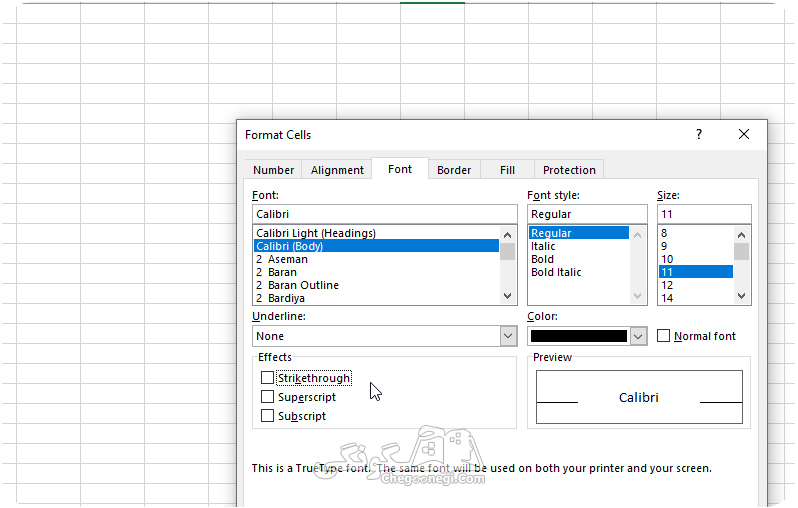
2. خط کشیدن وسط از طریق Conditional Formatting
این روش، زمانی کاربرد دارد که بخواهید به صورت خودکار با تغییرات خاصی در سلولها خط کشیدن وسط اعمال شود.
1. انتخاب سلول یا محدوده سلولها : سلولهایی که میخواهید به صورت خودکار خط وسط بخورند را انتخاب کنید.
2. باز کردن Conditional Formatting :
- به تب «Home» بروید و از بخش «Conditional Formatting» گزینه «New Rule» را انتخاب کنید.
3. تنظیم شرط و قالببندی :
- در پنجره New Formatting Rule، گزینه «Use a formula to determine which cells to format» را انتخاب کنید.
- در قسمت فرمول، شرط مورد نظر خود را وارد کنید (برای مثال: `=A1="done"`).
- سپس روی دکمه «Format» کلیک کنید و به تب «Font» بروید.
- گزینه «Strikethrough» را فعال کرده و روی «OK» کلیک کنید.
4. ثبت تغییرات : حالا هر زمان که شرط مورد نظر در سلولها برقرار شود، متن به صورت خودکار خط وسط خواهد خورد.
3. استفاده از کلیدهای میانبر برای خط کشیدن وسط سلول
برای سرعت بیشتر میتوانید از میانبرهای کیبورد استفاده کنید:
- کلید میانبر : ابتدا سلول مورد نظر را انتخاب کنید، سپس دکمههای ترکیبی Ctrl + 5 را بزنید تا خط وسط اعمال شود.
- لغو خط کشیدن وسط : اگر بخواهید خط وسط را بردارید، کافی است دوباره همان کلیدهای میانبر را بزنید.
نکات مهم در خط کشیدن وسط متن در اکسل
- سازگاری با نسخههای مختلف اکسل : تمامی این روشها در نسخههای اخیر اکسل قابل استفاده است، اما ممکن است بعضی از گزینهها در نسخههای قدیمی متفاوت باشند.
- اعمال فرمت در محدودههای بزرگ : هنگام کار با محدوده بزرگ سلولها، از Conditional Formatting استفاده کنید تا نیاز به تکرار مراحل به صورت دستی نباشد.
- توجه به مقادیر شرطی : اگر از فرمتهای شرطی استفاده میکنید، مطمئن شوید که فرمولها دقیق و متناسب با نیاز شما باشند تا نتایج دلخواه به درستی اعمال شوند.
نتیجهگیری
با استفاده از روشهای فوق میتوانید به راحتی خط وسط در سلولهای اکسل بکشید و اطلاعات خود را واضحتر و قابل درکتر به نمایش بگذارید. این قابلیت مخصوصاً زمانی کاربردی است که نیاز به علامتگذاری وظایف انجامشده، نشان دادن تغییرات، یا حذف دادهها دارید.


3222